Excel에서 선 그래프를 만드는 방법

Excel은 데이터를 투영하는 수단으로 다양한 그래프를 제공합니다. 각 그래프에는 고유한 특성이 있으므로 데이터가 올바른 그래프와 함께 표시될 때 더 의미가 있습니다.

PowerPoint는 슬라이드쇼 제작을 시작하는 데 도움이 되는 다양한 도구가 포함된 친숙한 Microsoft Office 응용 프로그램입니다. PowerPoint의 Designer를 사용하면 조작하고 조정할 수 있는 전문가 수준의 슬라이드쇼를 만들 수 있습니다. 작동 방식과 사용 방법을 살펴보겠습니다.
슬라이드쇼를 만들 때 어떻게 보일지 항상 생각할 시간이 있는 것은 아닙니다. 며칠 안에 인터뷰를 위해 프레젠테이션을 하거나 일주일 안에 팀 회의에서 몇 가지 피드백을 발표해야 할 수 있습니다. 바로 파워포인트 디자이너가 등장하는 곳입니다.
슬라이드쇼에서 디자인 탭으로 이동하고 디자인 아이디어를 클릭 합니다. 이렇게 하면 선택할 수 있는 일반적인 화장 제안이 있는 작업 창이 나타납니다 . 원하는 것을 클릭하기만 하면 적용됩니다. 이것은 테마 탭 과 유사 하지만 훨씬 더 동적인 방식으로 아이콘, 이미지 및 모양을 사용합니다.
관련: 전문 프레젠테이션 준비를 위한 PowerPoint 팁
당신도 사용할 수있는 형식 배경 옵션 및 선택 솔리드 채우기, 그라데이션 채우기, 그림 또는 질감 채우기, 및 패턴 채우기 그것을 변경할 수 있습니다.
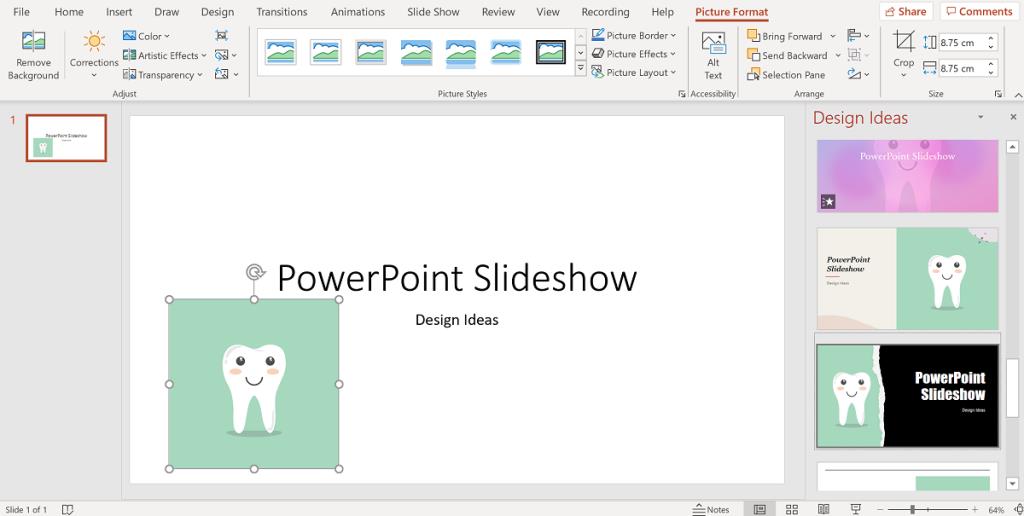
Designer 또는 Design Ideas의 가장 좋은 점 중 하나는 최종 제품이 어떻게 보이는지 제어할 수 있고 이미지로 이를 수행할 수 있다는 것입니다.
삽입 > 그림으로 이동 하고 PowerPoint에서 디자인 개념을 가져올 이미지를 선택합니다. 온 디자인 아이디어 작업 표시 줄, 당신은 당신의 이미지를 포함 디자인 아이디어와 색상이 보완 그것의 목록을 볼 수 있습니다. 사용하려는 특정 이미지나 색상이 없는 경우 삽입 > 아이콘 을 사용하여 새 템플릿을 생성 할 수도 있습니다.
관련: Slido를 사용하여 PowerPoint 슬라이드에 설문조사 및 Q&A를 추가하는 방법
가장 마음에 드는 레이아웃을 찾을 때까지 원하는 만큼 이미지를 추가할 수 있습니다. 당신이 당신의 디자인을 가지고하면, 당신은 당신이 계속 원하지 않는 사진을 클릭하고 칠 수 있기 때문에 당신이 사용하는 얼마나 많은 문제가되지 않습니다 삭제 를 제거하기 위해 키보드. 배경 디자인은 그대로 유지됩니다.
그런 다음 삽입 탭 에서 새 콘텐츠 슬라이드를 만들 때 제목 슬라이드에서 디자인을 자동으로 가져와야 합니다.
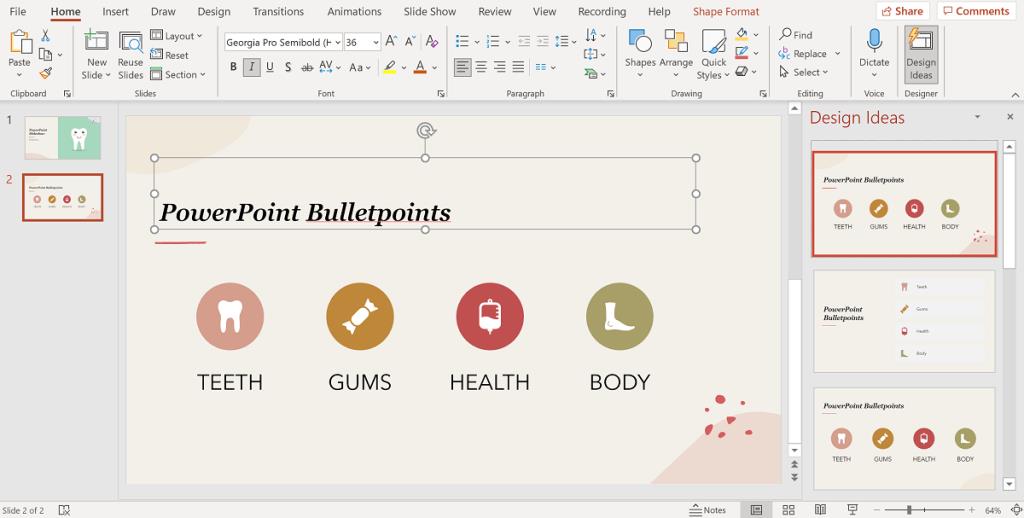
PowerPoint의 디자인 아이디어는 똑똑하고 작성하는 텍스트의 의미를 이해할 수 있습니다. 텍스트 상자에 키워드를 입력하면 디자인 아이디어가 이미지로 완성된 새로운 제안을 구성합니다.
이것은 글머리 기호에서도 작동합니다. 텍스트 상자에 몇 가지 요점을 추가하기 시작하면 디자인 아이디어 작업 표시줄에 키워드와 짝을 이루는 아이콘이 있는 글머리 기호 디자인이 표시됩니다.
관련: PowerPoint 프레젠테이션의 파일 크기 줄이기
예를 들어, 요점이 건강에 관한 것이라면 Design Ideas는 건강 관련 아이콘을 찾아 슬라이드쇼에 가치를 더할 것입니다. 전문적인 느낌을 유지하기 위해 사용했던 것과 동일한 색상 테마를 유지하도록 충분히 주의할 것입니다.
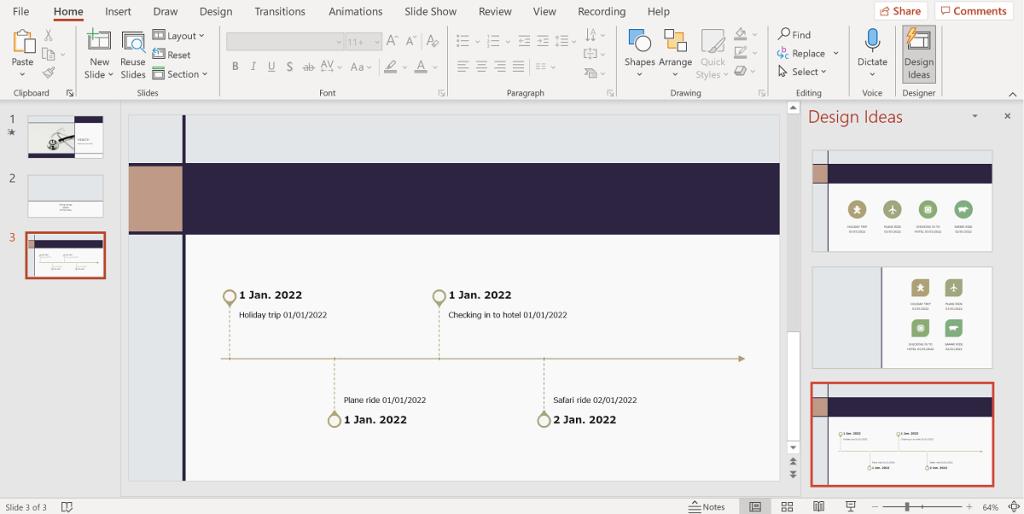
PowerPoint는 글머리 기호나 번호 매기기 목록이 없는 항목을 나열할 때도 선택하고 작업을 구성하는 그래픽을 생성합니다. 날짜 옆에 정보 목록을 포함하면 타임라인과 표가 있는 디자인 아이디어가 자동으로 제공됩니다.
PowerPoint의 디자인 아이디어는 전문적인 슬라이드쇼를 만들 때 탁월한 시간 절약 옵션입니다. 프레젠테이션을 디자인할 때 필요한 이점을 제공할 뿐만 아니라 프레젠테이션에서 필요한 내용을 이해할 수 있을 만큼 영리합니다.
그것이 제공하는 제안은 깨끗하고 멋지게 보입니다. 제안이 제공하는 제안에 만족하지 못한다면 더 많은 것을 얻을 수 있는 방법이 많이 있습니다. 이 환상적인 도구를 사용하기 시작하면 결코 뒤돌아보지 않을 것입니다.
Excel은 데이터를 투영하는 수단으로 다양한 그래프를 제공합니다. 각 그래프에는 고유한 특성이 있으므로 데이터가 올바른 그래프와 함께 표시될 때 더 의미가 있습니다.
집에서 일하거나 원격으로 공부하는 사람들이 증가하는 추세입니다. 그 결과 온라인 학습 플랫폼과 이들이 제공하는 과정이 크게 성장했습니다.
Excel 스프레드시트의 변경 내용을 추적하면 다른 사람들이 파일을 더 쉽게 업데이트하거나 검토할 수 있습니다. 또한 모든 변경 사항을 추적하려는 경우에도 유용합니다. 변경 내용 추적 명령은 Microsoft Excel 이전 버전의 검토 탭에서 쉽게 찾을 수 있습니다. 그러나 귀하와 귀하의 팀은 최신 버전에서 설정하기 어려울 수 있습니다.
Outlook 이메일을 PDF로 저장해야 하지만 어떻게 저장해야 하는지 잘 모르십니까? 생각만큼 명확하지 않지만 방법을 알면 여전히 쉽게 수행할 수 있습니다.
Google은 검색 엔진뿐만 아니라 직장 협업과 관련하여 상당한 발전을 이루었습니다. 이 회사에는 팀이 워크플로를 향상시키는 데 사용할 수 있는 여러 앱과 기능이 있으며, 그 중 많은 부분이 다른 앱과 쉽게 통합할 수 있습니다.
엑셀을 많이 사용하신다면 LOOKUP 기능을 많이 사용하셨을 것입니다. 익숙하지 않은 경우 LOOKUP 함수는 단일 행이나 열을 검색하여 다른 행이나 열에서 특정 값을 찾는 데 사용됩니다.
매일 수십억 개의 이메일이 송수신됩니다. 이메일을 올바른 방법으로 시작하면 메시지를 돋보이게 하고 이메일의 분위기를 좋게 만들 수 있습니다.
프리랜서는 이제 LinkedIn에서 작업 프로젝트를 찾을 수 있습니다. 인기 있는 전문 소셜 네트워크는 전문가에게 단순히 기술과 경험을 광고할 수 있는 도구를 제공하는 것 이상으로 플랫폼에서 일자리를 찾을 수 있는 기회를 제공하고 있습니다.
OneNote는 Windows 사용자를 위한 메모 작성 앱입니다. 새로운 업데이트를 통해 이제 기능이 풍부하고 인터페이스가 개선되었습니다. 그러나 오류가 없는 것은 아닙니다. 종종 앱에서 부적절한 동기화, 파일이 전혀 열리지 않거나 파일이 읽기 전용으로 열리는 것을 볼 수 있습니다.
수년 동안 Grammarly는 문법 편집기 시장을 지배해 왔습니다. 작가로서 얻을 수 있는 최고의 도구 중 하나입니다. 그러나 Microsoft는 기회를 찾아 Office 365 사용자를 위한 대안으로 Microsoft Editor를 출시했습니다.
계획에 너무 많은 프로젝트가 있는 경우 조직화하고 정보를 제공하는 것이 어려울 수 있습니다. 프로젝트 포트폴리오 관리 도구를 사용하면 각 프로젝트를 개별적으로 살펴보는 시간 소모적인 작업에서 벗어날 수 있습니다. 모든 중요한 기록을 한곳에 표시하여 수정 프로세스를 쉽게 만듭니다.
이 작업, 프로젝트 및 팀 관리 앱에는 생활에서 편리하게 적용할 수 있는 몇 가지 흥미로운 기능이 있습니다. 임시 개인 사용 사례는 ClickUp 구독에 가치를 더합니다. 주방 레시피부터 SNS 게시물까지, ClickUp은 다양한 공간에 적용할 수 있습니다.
점점 더 많은 사람들이 재택근무를 하고 있습니다. 처음에는 정말 멋지게 들립니다. 목욕 가운을 입고 일하고, 아이들과 더 많은 시간을 보내고, 자신의 시간을 지킬 수 있습니다. 하지만 단점도 있습니다.
시장에는 생산성을 높이는 데 도움이 되는 많은 앱이 있습니다. 일부는 무료이고 다른 일부는 유료입니다. 이 모든 것에도 불구하고, 당신은 그들로부터 많은 것을 얻지 못할 수도 있습니다. 일부는 너무 기술적이고 다른 일부는 너무 단순합니다.
나이를 몇 년으로 표시합니까? 간단해 보일 수 있지만, 자칫하면 당황할 수 있습니다. 마찬가지로, 생년월일로부터 정확한 나이를 알려면 훨씬 더 신중해야 합니다.
Asana에 대해 배워야 할 한 가지는 프로젝트를 사용하여 팀의 생산성을 높이는 방법입니다. Asana 프로젝트 관리를 사용하면 오래된 스프레드시트, 긴 이메일 스레드, 동일한 정보를 반복하는 긴 회의를 피할 수 있습니다.
비즈니스 세계는 21세기에 걸쳐 극적으로 변화했으며 이제 팀이 여러 위치에 분산되어 있는 것을 보는 것은 드문 일이 아닙니다. 또한 회사는 일반적으로 이동 중에 여러 프로젝트를 수행하므로 모든 것을 추적하기가 어렵습니다.
이메일 보관은 받은 편지함을 깔끔하게 유지하는 가장 좋은 방법 중 하나입니다. Outlook에서 이 작업을 수행하려는 경우 운이 좋습니다. 웹용 Outlook과 데스크톱용 Outlook을 사용하면 전자 메일을 쉽게 보관할 수 있습니다.
요즘에는 거의 모든 스마트 장치를 사용하여 파일과 eBook을 열고 읽을 수 있습니다. 그러나 eBook을 읽기에 이상적인 장치로서 Kindle 장치를 능가하는 것은 없습니다.
로고는 브랜드와 고객 간의 연결을 구축하는 데 도움이 되므로 관련성 있고 눈에 잘 띄어야 합니다. 창의성, 디자인 기술 및 능숙한 실행이 필요한 브랜드 전략의 중심이 되는 경우가 많습니다. 기업은 효과적인 로고를 위해 많은 비용을 지불할 준비가 되어 있습니다. 따라서 로고 디자인은 수익성 있는 프리랜서 공연 또는 부업 옵션이 되었습니다.
Excel은 데이터를 투영하는 수단으로 다양한 그래프를 제공합니다. 각 그래프에는 고유한 특성이 있으므로 데이터가 올바른 그래프와 함께 표시될 때 더 의미가 있습니다.
집에서 일하거나 원격으로 공부하는 사람들이 증가하는 추세입니다. 그 결과 온라인 학습 플랫폼과 이들이 제공하는 과정이 크게 성장했습니다.
Excel 스프레드시트의 변경 내용을 추적하면 다른 사람들이 파일을 더 쉽게 업데이트하거나 검토할 수 있습니다. 또한 모든 변경 사항을 추적하려는 경우에도 유용합니다. 변경 내용 추적 명령은 Microsoft Excel 이전 버전의 검토 탭에서 쉽게 찾을 수 있습니다. 그러나 귀하와 귀하의 팀은 최신 버전에서 설정하기 어려울 수 있습니다.
Outlook 이메일을 PDF로 저장해야 하지만 어떻게 저장해야 하는지 잘 모르십니까? 생각만큼 명확하지 않지만 방법을 알면 여전히 쉽게 수행할 수 있습니다.
Google은 검색 엔진뿐만 아니라 직장 협업과 관련하여 상당한 발전을 이루었습니다. 이 회사에는 팀이 워크플로를 향상시키는 데 사용할 수 있는 여러 앱과 기능이 있으며, 그 중 많은 부분이 다른 앱과 쉽게 통합할 수 있습니다.
엑셀을 많이 사용하신다면 LOOKUP 기능을 많이 사용하셨을 것입니다. 익숙하지 않은 경우 LOOKUP 함수는 단일 행이나 열을 검색하여 다른 행이나 열에서 특정 값을 찾는 데 사용됩니다.
매일 수십억 개의 이메일이 송수신됩니다. 이메일을 올바른 방법으로 시작하면 메시지를 돋보이게 하고 이메일의 분위기를 좋게 만들 수 있습니다.
프리랜서는 이제 LinkedIn에서 작업 프로젝트를 찾을 수 있습니다. 인기 있는 전문 소셜 네트워크는 전문가에게 단순히 기술과 경험을 광고할 수 있는 도구를 제공하는 것 이상으로 플랫폼에서 일자리를 찾을 수 있는 기회를 제공하고 있습니다.
수년 동안 Grammarly는 문법 편집기 시장을 지배해 왔습니다. 작가로서 얻을 수 있는 최고의 도구 중 하나입니다. 그러나 Microsoft는 기회를 찾아 Office 365 사용자를 위한 대안으로 Microsoft Editor를 출시했습니다.
계획에 너무 많은 프로젝트가 있는 경우 조직화하고 정보를 제공하는 것이 어려울 수 있습니다. 프로젝트 포트폴리오 관리 도구를 사용하면 각 프로젝트를 개별적으로 살펴보는 시간 소모적인 작업에서 벗어날 수 있습니다. 모든 중요한 기록을 한곳에 표시하여 수정 프로세스를 쉽게 만듭니다.


















